Brug Firefox Quick Search til produktiv og hurtig browsing
Miscellanea / / February 12, 2022

Der er N antal måder, hvorpå en person kan forbedre sin browsinghastighed og -oplevelse. Mens hastighedsdelen altid kan dækkes ved at bruge
tastaturgenveje
der emulerer flere museklik, kan visse andre tricks hjælpe dig med at få bedre og forbedrede oplevelser.
En sådan måde er at bruge bogmærker på browsere. Der kan være mange sådanne tricks, hvoraf nogle du måske har opdaget i løbet af at bruge internettet hver dag. Jeg har forsøgt at gengive et par processer for mig selv for at fremskynde den måde, jeg søg på internettet. Og i mit forsøg på at gøre det indså jeg også, at det er to dele. Den ene er at søge efter indhold og beholde resultaterne (hvilket jeg gør ved ved hjælp af den nye fane-teori) og den anden er at søge efter tekst og links på en given webside.
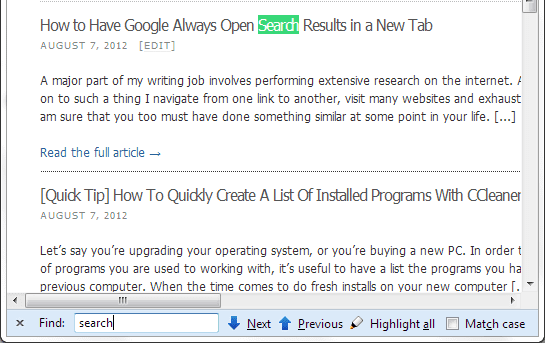
Det Ctrl + F mulighed er en hurtig måde at bringe op Finde bar og se efter tekst i de fleste browsere. Men det hjælper mig ikke med at navigere ind i linkene (selvom det lykkes mig at søge en tekst/ord, skal jeg stadig lave et museklik for at åbne det link). Så jeg prøvede
Hurtig søgning funktion af Firefox, og dette er, hvad jeg kom frem til.Med hurtigsøgningsfunktionen aktiveret behøver jeg ikke længere at taste Ctrl + F for at begynde at søge på en webside. Jeg kan simpelthen begynde at skrive, og søgningen ville give resultater med det samme.
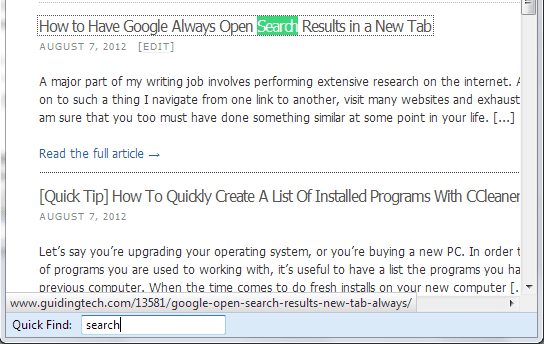
Den ekstra fordel er, at hvis jeg søger efter et link, og resultatet har det, sikrer denne metode, at linket bliver valgt sammen med det fremhævede resultat. Så kan jeg blot trykke på Enter på mit tastatur for at navigere til det valgte link.
Og det er sådan, jeg hurtigt kan søge på en hjemmeside og spare klik og tid til at gå dybere ind i de fremhævede links og URL'er. Hvis dette interesserer dig, kan du læse videre og lære, hvordan du aktiverer funktionen i din browser.
Trin til at aktivere hurtig søgning på Firefox
Selvom funktionen ikke er permanent aktiveret, kan du bruge / tasten for at vise hurtigsøgningslinjen til engangsbrug. Hvis du vil være hovedsageligt med det samme, så overvej at sætte det op som standard. Sådan gør du det.
Trin 1: Åbn Firefox og naviger til Firefox (orange knap øverst til venstre) -> Indstillinger -> Indstillinger.

Trin 2: Skift til Fremskreden fanen og gå over til Generel underfane. Marker afkrydsningsfeltet læsning Søg i teksten, når jeg begynder at skrive under Tilgængelighed afsnit. Klik derefter på Okay At forlade.
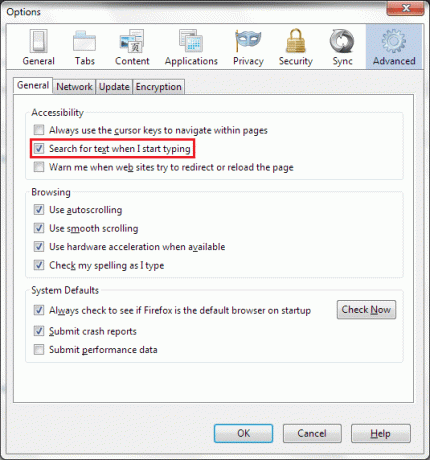
Med dette er du klar til at udføre hurtige søgninger efter tekst på enhver webside og navigere til linkene uden brug af din mus.
Konklusion
Hurtig søgning er kun en del af processen. Det, der tiltaler mig mere, er det automatiske valg af links, når og når resultaterne er fremhævet på dem. Tror du, at dette kan hjælpe dig med at blive mere produktiv? Eller bruger du en helt anden proces? Del med os i kommentarfeltet.
Sidst opdateret den 3. februar, 2022
Ovenstående artikel kan indeholde tilknyttede links, som hjælper med at understøtte Guiding Tech. Det påvirker dog ikke vores redaktionelle integritet. Indholdet forbliver upartisk og autentisk.



